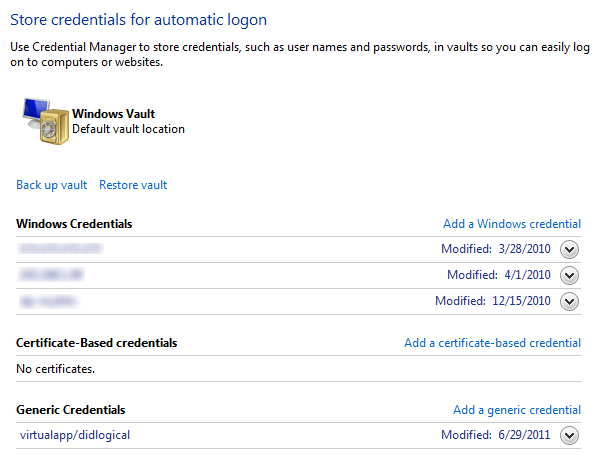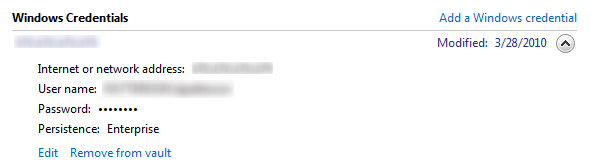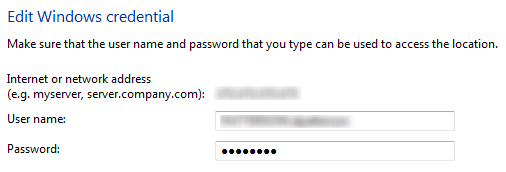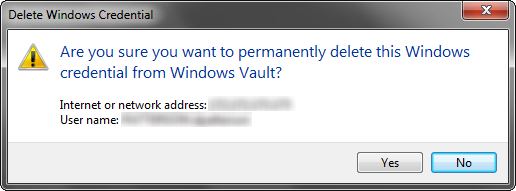- Где хранятся пароли в Windows 7
- Управление сохраненными паролями в Windows 7
- Где хранятся пароли в реестре и файловой системе Windows
- Сетевые пароли Windows
- Пароли к Dialup/VPN подключениям.
- Пароли в Internet Explorer.
- Пароли в обозревателе Mozilla Firefox.
- Пароли в обозревателе Google Chrome.
- Пароли в обозревателе Opera.
- Пароли почтовых клиентов.
Где хранятся пароли в Windows 7
Пожалуй, сегодня каждый пользователь сталкивался с проблемой, когда пароль к какому-либо аккаунту или сервису, созданный ранее, был им забыт. Всегда, конечно, присутствует возможность его восстановления, однако иногда, когда пароль был ранее сохранен и отображается пользователю «спрятанным» за точками или звездочками, существует и другая возможность его просмотра. Об этом мы сегодня и поговорим.
Где хранятся сетевые пароли в Windows 7
Для начала предлагаем разобраться с местом, где можно просмотреть актуальные сетевые пароли, которые зачастую используются пользователями, находящимися в локальной сети с другими компьютерами. Именно эти данные позволяют автоматически авторизоваться в общих папках, хранящихся на других компьютерах или серверах. Кроме того, в разделе сетевых паролей находятся и данные для авторизации в интерфейсе удаленных рабочих столов.
Найти месторасположения данных паролей достаточно просто:
- Нажмите на «Пуск».
- Перейдите в раздел «Панель управления».
- Из доступных в меню разделов выберите пункт «Учетные записи пользователей и семейная безопасность».
- Переместитесь в раздел «Диспетчер учетных данных».
- Ознакомьтесь с учетными данными для «залогиненных» удаленных устройств и серверов.
В данном меню в интерфейсе Windows 7 пользователям предоставляется возможность изменения и просмотра данных для удаленного входа.
Если же вы желаете узнать, где хранится пароль администратора и пользователей в Windows 7, то ответ на данный вопрос предельно прост – в реестре операционной системы. Однако если говорить о том, чтобы достать эти данные и просмотреть их, то такая возможность для абсолютного большинства юсеров будет недоступной.
Объяснить это можно тем, что разработчики из Microsoft серьезно потрудились над защитой и шифрованием в системе, чтобы пароли нельзя было достать «голыми руками». Даже при использовании специального софта просмотреть данную информацию будет достаточно сложно.
Если перед вами стоит задача изменения пароля администратора компьютера, который вы не знаете, реализовать её можно только с использованием дополнительного ПО в виде Live CD, загружая компьютер с предустановленной на диск системы с оболочкой для произведения системных конфигураций.
В свою очередь, если вы являетесь администратором компьютера, изменить пароли пользователей можно следующим образом:
- Нажмите на ярлык «Компьютер» правой кнопкой мыши, чтобы вызвать контекстное меню проводника.
- Выберите параметр «Управление».
- Перейдите в раздел «Локальные пользователи и группы», после чего сразу выберите папку «Пользователи».
Следующий вопрос, который также систематически возникает у современных пользователей ПК под управлением операционных систем семейства Windows, касается восстановления пароля от Skype. Зачастую пароль сохраняется на компьютере, и спустя какое-то время, это может быть через день, а может быть – через год, у пользователя появляется необходимость перенесения или установки мессенджера на другом компьютере или гаджете. Разумеется, пароль уже давно был забыт, а на компьютере он надежно скрыт за звездочками. К сожалению, а может и к счастью, разработчики из Microsoft также хорошо поработали и над безопасностью своего мессенджера, в котором узнать пароль не так просто, даже если он сохранен в системе.
Идеальным способом получения данных о пароле в данной ситуации является инициирование процедуры его восстановления. Производится данная процедура так:
Разлогиньтесь в Скайпе (выйдите из ПО).
Пароли в браузерах на Windows 7
Последний вопрос, который мы хотели сегодня рассмотреть, касается того, где хранятся пароли в «Опере», «Хроме» и «Мозиле» на Windows 7. Это наиболее популярные сегодня веб-браузеры, повсеместно используемые пользователями. Именно поэтому вопрос восстановления и просмотра паролей к различным веб-сервисам является таким актуальным.
Если говорить о браузере от Google, о Chrome, то здесь просмотреть данные обо всех сохраненных паролях очень просто. Для этого следуйте такой инструкции:
- Зайдите в настройки браузера.
- Спуститесь по списку настроек вниз до пункта «Показать дополнительные настройки» и нажмите на него.
- Найдите подкатегорию «Пароли и формы» и нажмите на кнопку «Настроить», находящуюся рядом с предложением о сохранении паролей.
- Перед вами откроется список интернет-ресурсов и сохраненных для них учетных данных. Все, что вам требуется – это найти интересующий вас сайт и нажать на кнопку «Показать» в окошке пароля к нему.
Если же вас интересует, где хранятся пароли в «Мозиле» на Windows 7, то здесь инструкция по их поиску выглядит примерно аналогично. С целью получения актуальной информации необходимо выполнить перечень следующих действий:
- Зайдите в настройки браузера, нажав соответствующую кнопку в интерфейсе домашней начальной страницы Firefox.
- Переместитесь в раздел «Защита».
- Нажмите на кнопку «Сохраненные логины».
- Нажмите на кнопку «Отобразить пароли».
- Подтвердите ваши намерения, нажав на кнопку «Да».
- Поле с паролями появится в окне рядом с логинами к каждому из интернет-сервисов.
Нам осталось узнать только то, где хранятся пароли в «Опере» на Windows 7. Для просмотра информации о сохраненных авторизационных данных в этом веб-браузере, необходимо выполнить следующие действий:
- Кликните на ярлык «Опера» в верхней части интерфейса браузера.
- В отобразившемся меню найдите подпункт «Настройки» и нажмите на него.
- В меню настроек найдите и кликните на пункт «Безопасность».
- Нажмите на кнопку «Управление сохраненными паролями».
- Вы увидите аналогичное меню, которое было отображено в браузере Google Chrome. В нем можно будет найти соответствующий веб-ресурс и просмотреть пароль для него, нажав на кнопку «Показать».
Это была вся информация о том, где хранятся пароли в Windows 7. Мы же советуем вам никогда не забывать авторизационные данные и использовать только надежные коды доступа к системе и веб-ресурсам.
Управление сохраненными паролями в Windows 7
Одной из распространённых функций современных ОС и пользовательских приложений является возможность сохранять учетные данные для доступа к тем или иным ресурсам. Тем самым при повторном доступе к такому ресурсу пользователю требуется заново вводить имя учетной записи и пароль. Естественно, данная функция не очень хороша с точки зрения безопасности, однако с точки зрения пользователя это очень удобно. Поэтому наиболее распространено мнение, что лучше не сохранять пароли для критических с точки зрения безопасности ресурсов, финансовых систем и систем с персональными данными и т.д.
В том случае, если вы все-таки хотите хранить учетные данные для доступа к сетевым ресурсам в локальной сети, знайте, что в Windows 7 существует специальный менеджер Credential Manager. Данный менеджер позволяет хранить авторизационные данные для доступа к серверам, сетевым папкам и дискам, сайтам и т.д. Также в этом менеджере паролей сохраняются пароли пользователей при их сохранении командой runas /savecred
Чтобы в Windows 7 познакомиться со списком пользователей, для которых система уже хранит имена и пароле, необходимо открыть: Control Panel >All Control Panel Items > Credential Manager.
Перед вами появится список сетевых ресурсов, для которых в вашей системе хранятся данные доступа.
Каждую из хранимых записей можно развернуть и познакомиться с подробной информацией.
Отсюда же можно изменить имя пользователя/пароль.
Либо же удалить сохранённую информацию.
Менеджер паролей также позволяет выполнить резервное копирование и восстановление сохраненных учетных данных (кнопки Back up Vault и Restore Vault).
В том случае, если доступ к менеджеру паролей закрыт (это может сделать администратор через групповую политику), Credential Manager можно открыть из командной строки (работает и в Windows XP и в Windows 7).
Для этого в командной строке наберите:
В появившемся окне Stored User Names and Passwords, возможно выполнение все тех же процедур по управлению хранимыми паролями.
Где хранятся пароли в реестре и файловой системе Windows
В данной статье речь идет не о дешифрации паролей, а о том, где они хранятся в реестре и файловой системе Windows. В настоящее время, пароли приложений и служб хранятся в зашифрованном виде, и для их восстановления используется специальное программное обеспечение, как например Password Recovery Tools от Nirsoft. Знание местонахождения пароля не позволит перенести его на другой компьютер или в профиль другого пользователя, поскольку современное программное обеспечение разрабатывается, как правило, с учетом предотвращения такой возможности. Однако, подобную информацию можно использовать в познавательных целях и для удаления нежелательно сохраненных паролей.
Сетевые пароли Windows
Пароли, запоминаемые при подключении к сетевому ресурсу, например \\Server\Share , могут быть запомнены, если пользователь включит соответствующий режим запоминания пароля. Пароль будет сохранен в зашифрованном виде в специальном файле, владельцем которого является данный текущий пользователь. Имя и путь файла отличаются для разных версий Windows.
Для Windows XP/2003 сетевые пароли хранятся в скрытом файле:
Профиль пользователя\Application Data\Microsoft\Credentials\User SID\Credentials
Профиль пользователя — папка \Documents and Settings\Имя пользователя\
User SID — идентификатор Security ID в виде S-1-5-21-299502267-1085031214-1801674531-1003
Также, сетевые пароли хранятся в файле
Профиль пользователя>Local Settings\Application Data\Microsoft\Credentials\User SID\Credentials
Для Windows Vista и более поздних, пароли сохраняются в файле:
Профиль пользователя\AppData\Roaming\Microsoft\Credentials\Random ID
Профиль пользователя — папка \Users\Имя пользователя\
Random ID — имя файла в виде случайного набора символов 16-ричной системы счисления, например — DDEB0D2FF2A975E572C07B00A6E3FA28
А также в файле:
профиль пользователя\AppData\Local\Microsoft\Credentials\Random ID
Утилита из Password Recovery Tools от Nirsoft — Network Password Recovery.
Пароли к Dialup/VPN подключениям.
Пароли к Dialup/VPN подключениям также можно сохранить при включении пользователем соответствующего режима. Местом хранения в данном случае является системный реестр, ветвь HKEY_LOCAL_MACHINE\Security\Policy\Secrets\. , доступ к которой имеет только локальная системная учетная запись, под которой обычно выполняются системные службы. Соответственно, обычный пользователь или пользователь с правами администратора не смогут получить доступ к ветви реестра HKLM\Security и его ключам и параметрам. Поэтому, потребуется либо выполнение редактора реестра под локальной системной учетной записью, либо изменение разрешений для ветви реестра HKEY_LOCAL_MACHINE\SECURITY\ , например для полного доступа администратору системы. Изменение разрешений может выполнить администратор через контекстное меню, вызываемое правой кнопкой на ключе HKEY_LOCAL_MACHINE\SECURITY\ . После изменения разрешения необходимо либо перезапустить редактор реестра, либо обновить его окно (нажать F5). После завершения работы с разделом HKLM\Security\. разрешения необходимо восстановить в исходном виде.
Для запуска редактора реестра regedit.exe под локальной системной учетной записью можно воспользоваться, например, утилитой PSexec из состава пакета PSTools. Для этого, в командной строке, выполняющейся под учетной записью с правами администратора, нужно выполнить команду:
psexec -s -i regedit.exe — выполнить regedit.exe под локальной системной учетной записью (параметр -s ) в интерактивном режиме (параметр -i )
Если в системе сохранялись пароли, то в разделе HKEY_LOCAL_MACHINE\SECURITY\Policy\Secrets\ будут присутствовать подразделы, имена которых начинаются строками RasDialParams и RasDefaultCredentials , например:
Пароли в Internet Explorer.
Пароли к Internet Explorer версии 6.0 и более ранних сохранялись в защищенном хранилище ( Protected Storage ) Windows, представляющем собой подразделы ключа реестра HKEY_CURRENT_USER\Software\Microsoft\Protected Storage System Provider . Начиная с версии IE7, пароли хранятся в виде учетных записей (имя пользователя, пароль, сайт) в реестре и файлах, размещаемых в профиле пользователя. Используется ключ реестра
HKEY_CURRENT_USER\Software\Microsoft\Internet Explorer\IntelliForms\Storage2
и, как и для сетевых паролей, скрытый файл Credentials в подкаталоге профиля пользователя
…Application Data\Microsoft\Credentials
Пароли в обозревателе Mozilla Firefox.
Пароли хранятся в файлах, имена которых зависят от версии браузера (signons.txt, signons2.txt, signons3.txt для Firefox версий 1x-3x) и в группе файлов, размещаемых в профиле пользователя по пути
Профиль пользователя\Application Data\Mozilla\Firefox\Profiles\Профиль Firefox\
Профиль Firefox — каталог с именем из случайного набора символов, определяется содержимым файла
«Профиль пользователя\Application Data\Mozilla\Firefox\profiles.ini» Пример:
[General]
StartWithLastProfile=1
[Profile0]
Name=default
IsRelative=1
Path=Profiles/olv9c5bt.default — имя каталога с профилем Firefox
В профиле Firefox хранятся все индивидуальные настройки пользователя, пароли, история, куки, закладки, дополнения и т.п. Также здесь присутствует файл key3.db, используемый для шифрования и расшифровки паролей.
Пароли в обозревателе Google Chrome.
Пароли обозревателя Google Chrome запоминаются в файле
Профиль пользователя\Local Settings\Application Data\Google\Chrome\User Data\Default\Web Data
Файл ”Web Data” является базой данных SQLite для хранения паролей к сайтам и некоторых других параметров обозревателя. Также, в профиле Google Chrome хранится вся история, куки, дополнения и настройки .
Пароли в обозревателе Opera.
Пароли сохраняются в файле wand.dat который находится в каталоге Профиль пользователя\Application Data\Opera\Opera\profile
Пароли почтовых клиентов.
Outlook Express и Outlook 98/2000 — пароли хранятся в защищенном хранилище Windows (Protected Storage), так же, как и у старых версий Internet Explorer.
Утилита из Password Recovery Tools от Nirsoft — Protected Storage Passview.
Windows Live Mail — все настройки, включая сохраненные пароли хранятся в каталогах:
Профиль пользователя\AppData\Local\Microsoft\Windows Live Mail\Почтовая учетная запись»
Пароли и прочие параметры почтовой учетной записи хранятся в XML-файле с именем, начинающемся строкой account и с расширением .oeaccount
Outlook 2002 более поздние — пароли для подключения к серверам POP3,IMAP,SMTP хранятся в ключе реестра
HKEY_CURRENT_USER\Software\Microsoft\Windows NT\CurrentVersion\Windows Messaging Subsystem\Profiles\Outlook\
Если используется учетная запись для подключения к серверу Exchange, то пароли сохраняются в файле Credentials , как и сетевые пароли Windows.
Mozilla ThunderBird — пароли почтовых учетных записей хранятся в файле с расширением .s который находится в каталоге:
Профиль пользователя\Application Data\Thunderbird\Profiles\[Profile Name]
Сохраненные в системе пароли – это всегда дополнительный риск их утраты. Конечно, пароли к почтовым аккаунтам нет смысла вводить в ручном режиме при каждом подключении к почтовому серверу, но, например, пароли от личных кабинетов, административных панелей сайтов, от FTP-доступа к ним и т.п. сохранять не стоит, потому, что рано или поздно это может привести к их краже вредоносным программным обеспечением.
Если вы желаете поделиться ссылкой на эту страницу в своей социальной сети, пользуйтесь кнопкой «Поделиться»